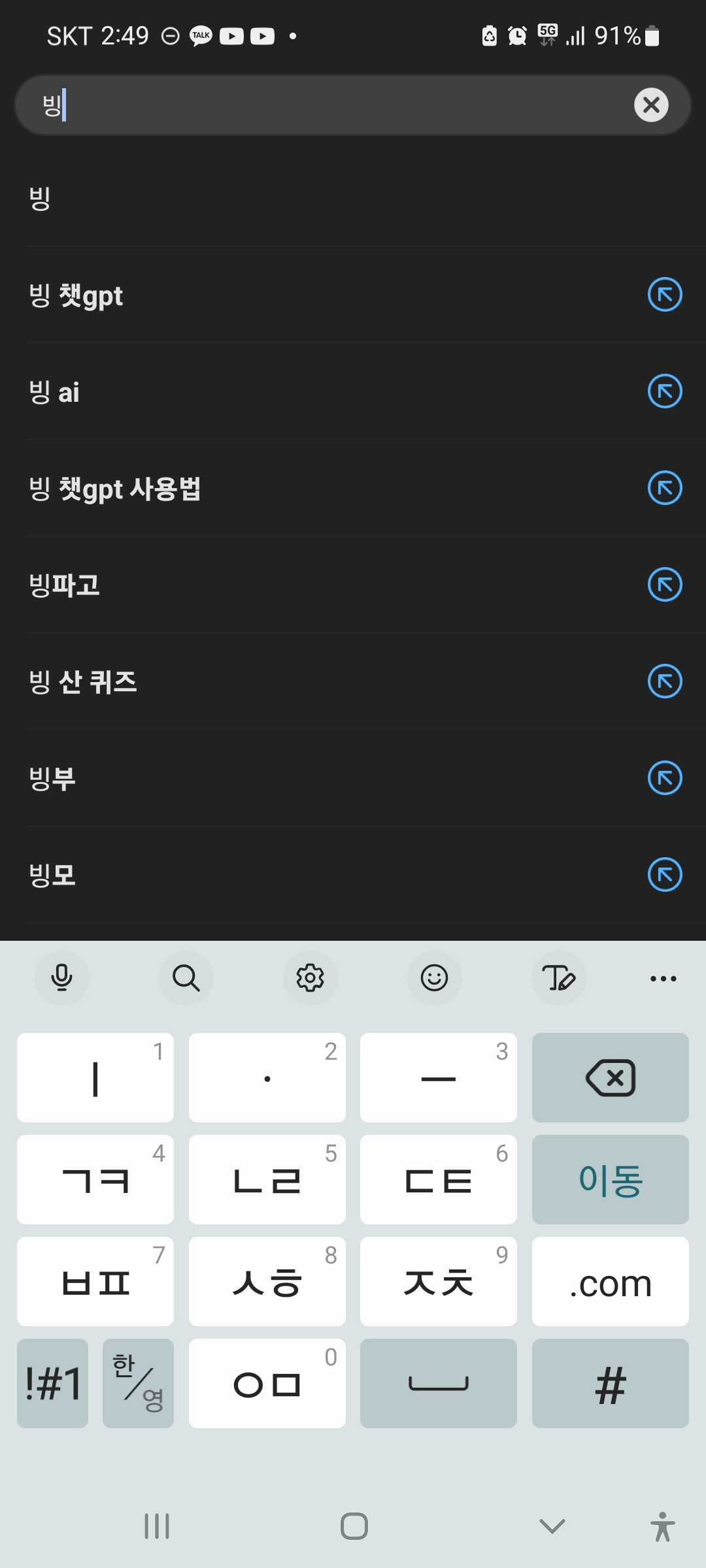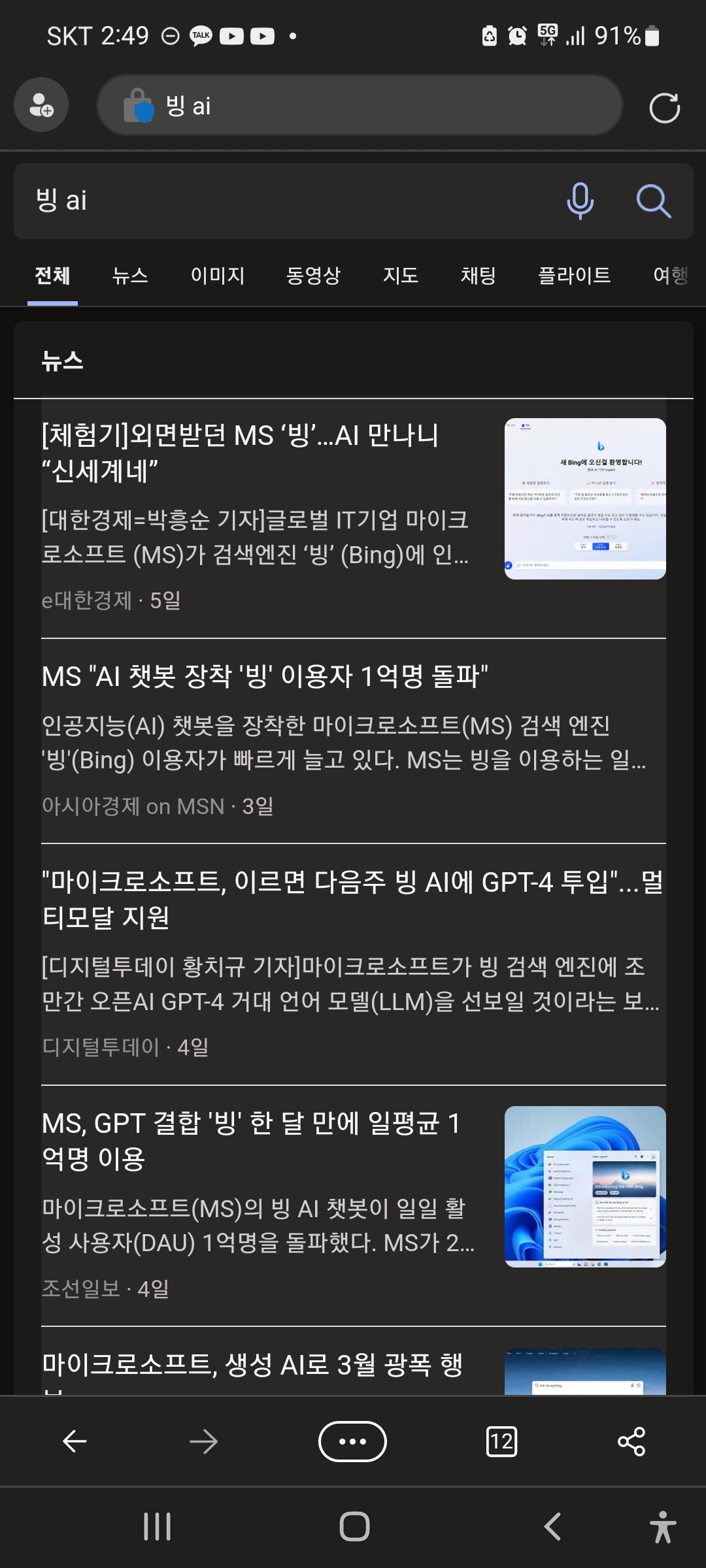마이크로소프트 엣지 모바일 설치 사용법
저는 모바일에서는 엣지 사용을 전혀 안해봤는데요.
이번에 마이크로소프트 엣지 빙ai를 새롭게 사용해 보려고 가입 절차 거쳐서 사용해보려고 스마트폰(안드로이드)에 어플을 설치하고 가입을 해봤어요.
가입은 간단히 구글계정으로 한다음 로그인할때 비번 개념의 코드를 메일로 받은 후 입력한 다음 로그인 하시면 되는데 생각보다 불편하네요. 그래서 핸드폰으로 회원가입하는 방법도 있으니 참고하시면 될거 같습니다.

로그인을 하셨다면 이제 마이크로소프트 엣지 사용법은 사실 특별할 건 없지만, 주요기능을 살펴봅니다.
1. 엣지 추천으로 들어가시면 아래와 같이여러가지 보다 간편하게 이용할 수 있는 것들을 나열해줘요.
나쁘지 않은 기능같습니다. 단위변환기도 있고, 한번의 클릭으로 100개이상의 언어로 번역기 사용하는 방법도 있는데, 저도 아직 안해봤습니다.
궁금하네요.
그리고 주식정보 등도 쉽게 받아볼 수 있구요.

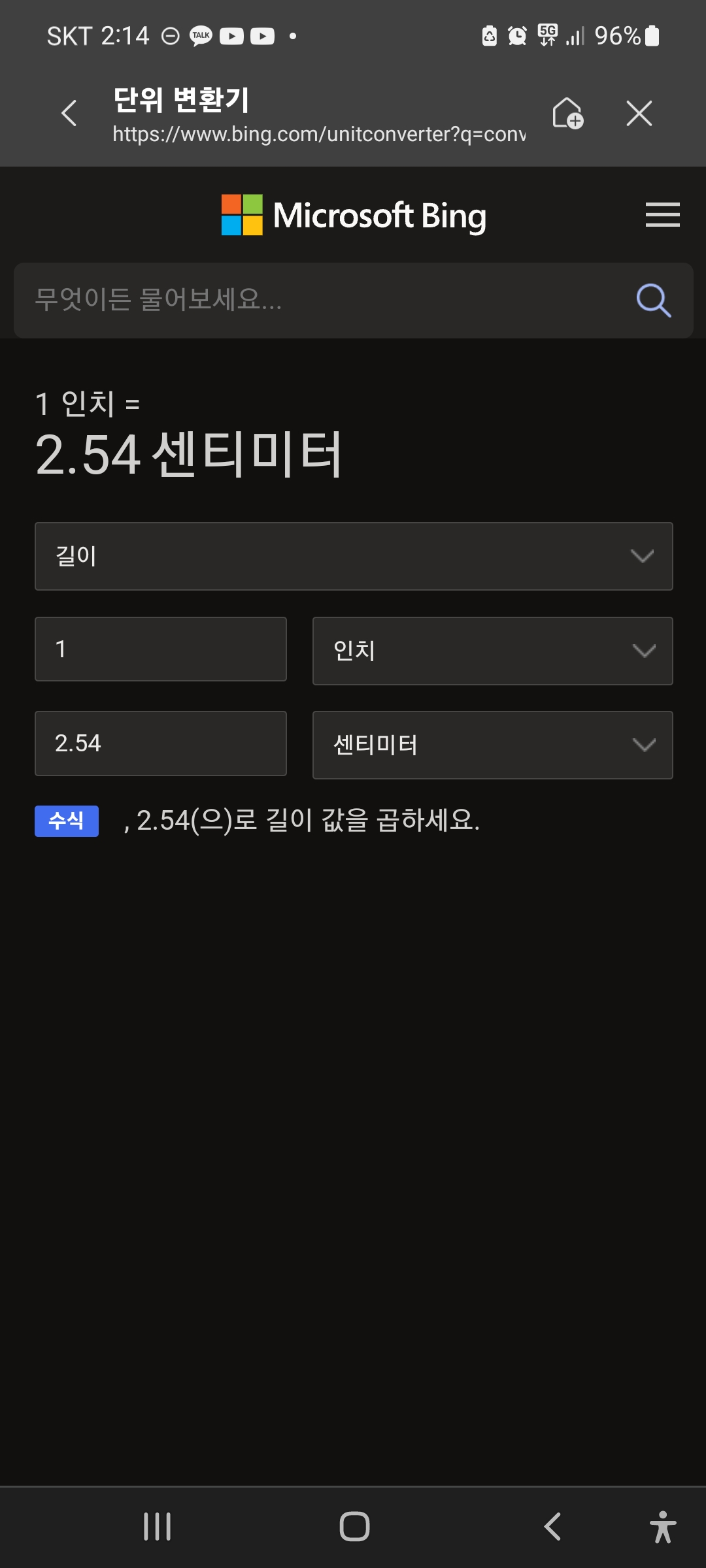
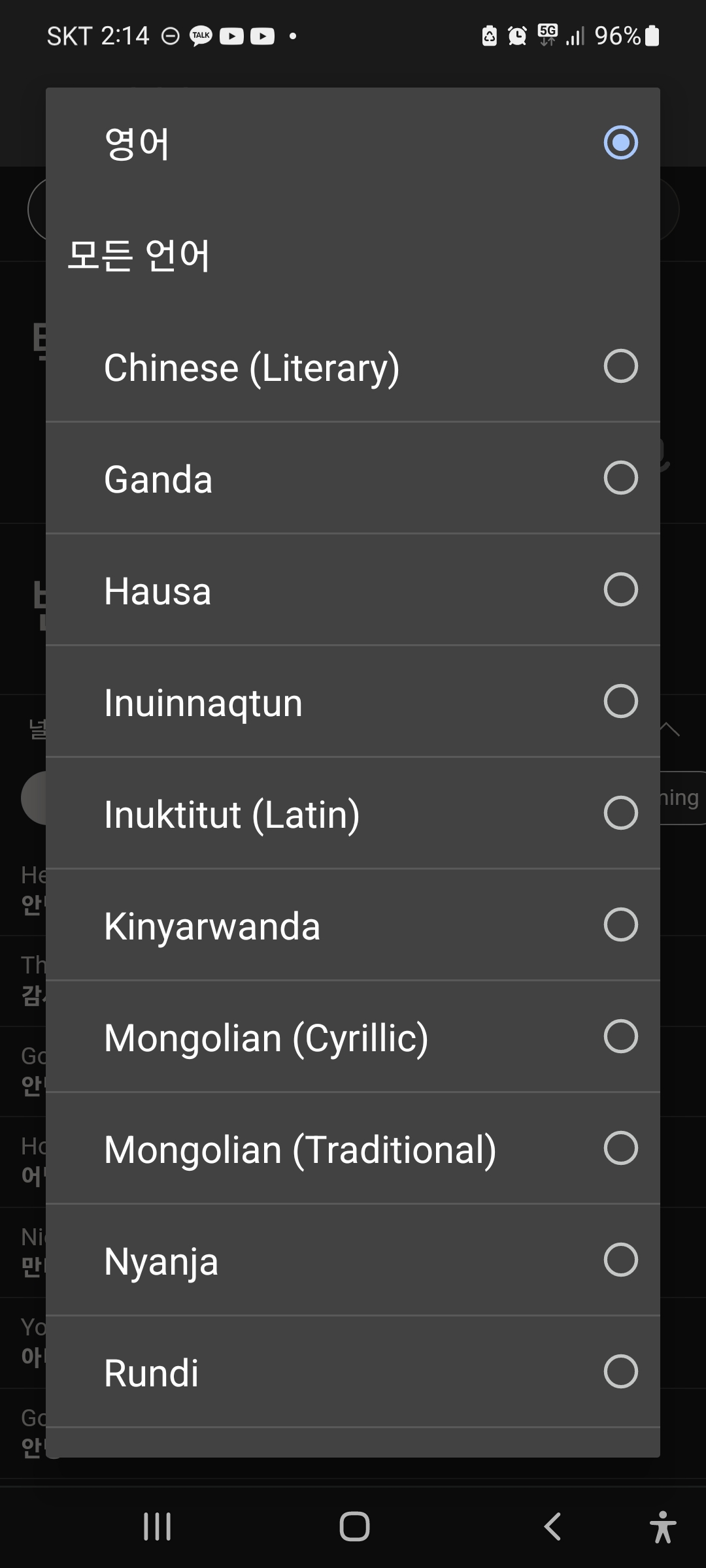
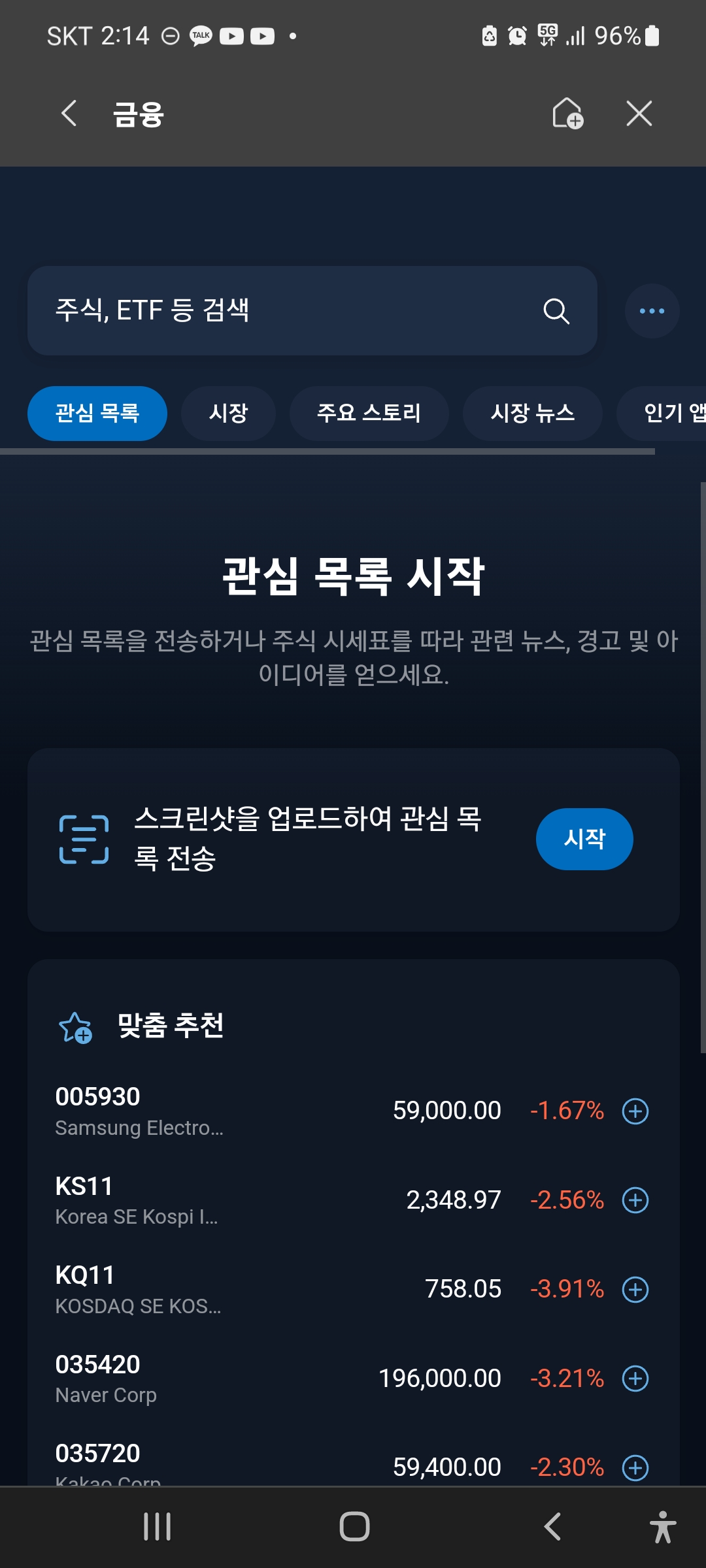
2. 사이트를 추가할 수 있습니다. 즐겨찾기 개념인 것이죠. 저는 네이버 앱을 주로 사용하면서 그냥 또 가고 싶은 사이트를 바탕화면에 바로가기 해놓곤 하는데, 모바일 마이크로소프트 엣지 사용법에선 이렇게 앱에 직접 등록해놓고 쉽게 왔다갔다하는 것도 정리가 잘 되고 좋을 거 같습니다. 무엇보다 핸드폰 바탕화면이 깔끔해질 것 같은...;
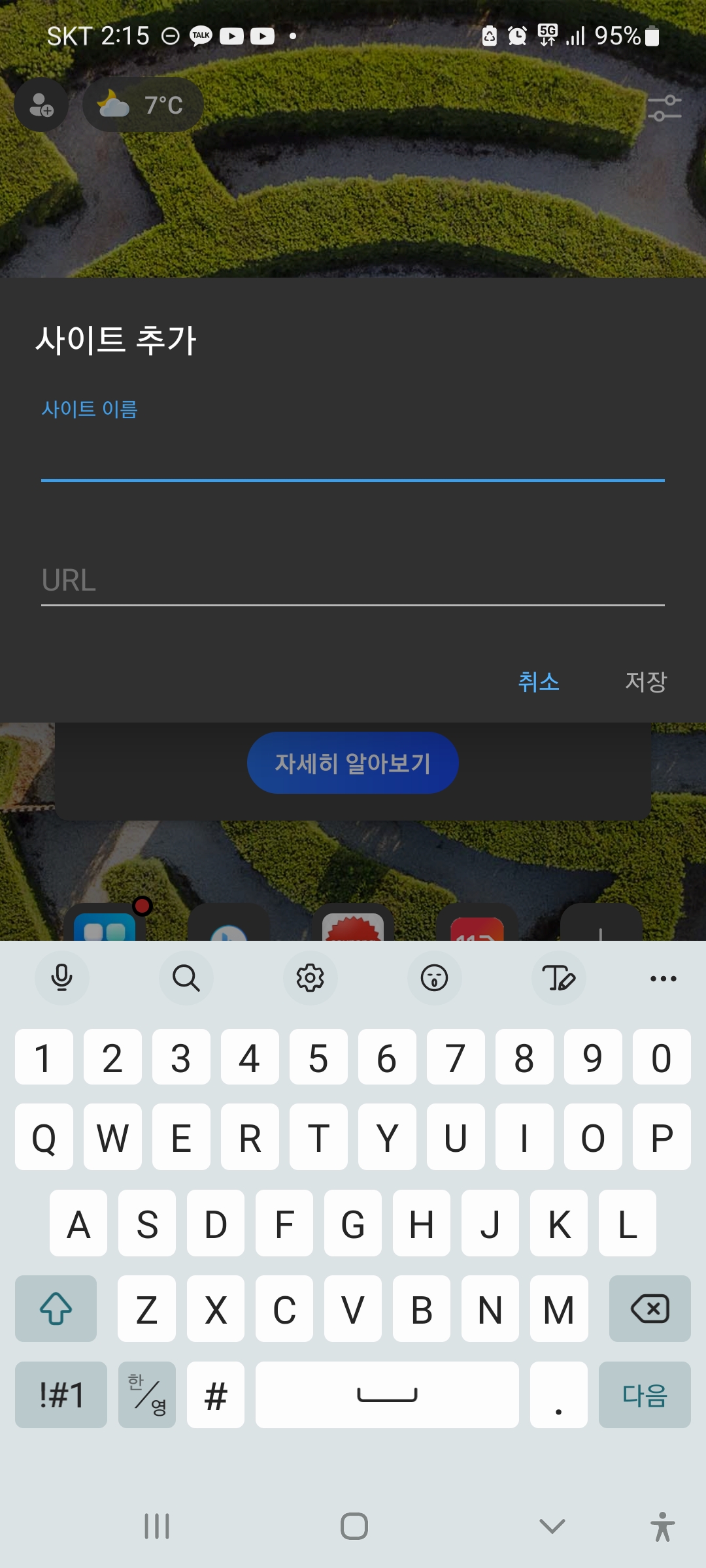
3. 검색창옆에 바코드, QR코드 사용하는 게 바로 있으니, 요즘은 이것도 편리할 거 같습니다.
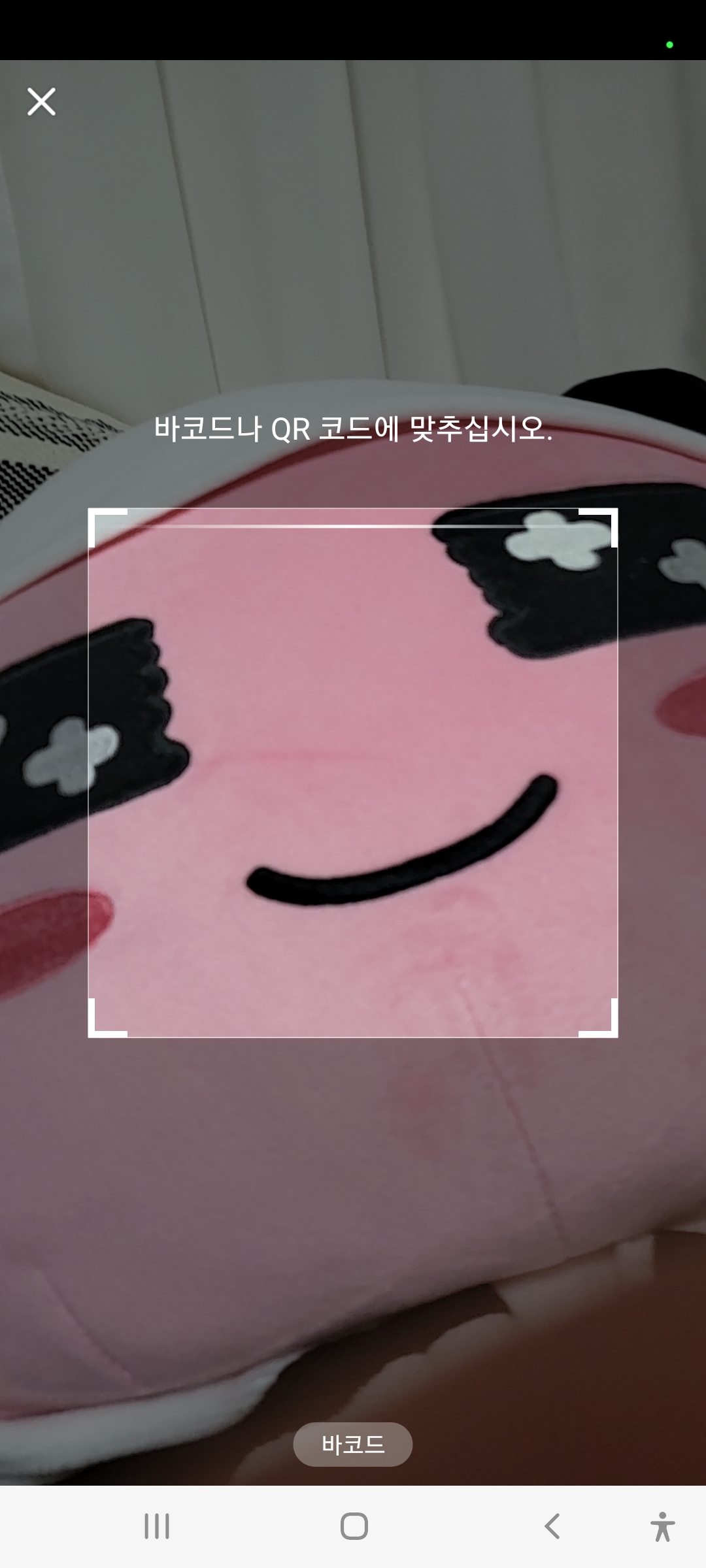
그리고 아래 이미지와 같이 검색창을 잡아서 위로 슉 드래그하면 아래에는 내피드라고 해서 여러가지 인터넷 정보들을 받아볼 수 있는 것 같습니다. 우측에 보면 개인설정이라는 것을 들어가보면 또 내가 받아보고 싶은 정보만 선택할 수 있기때문에 이것도 유용할 것 같구요.
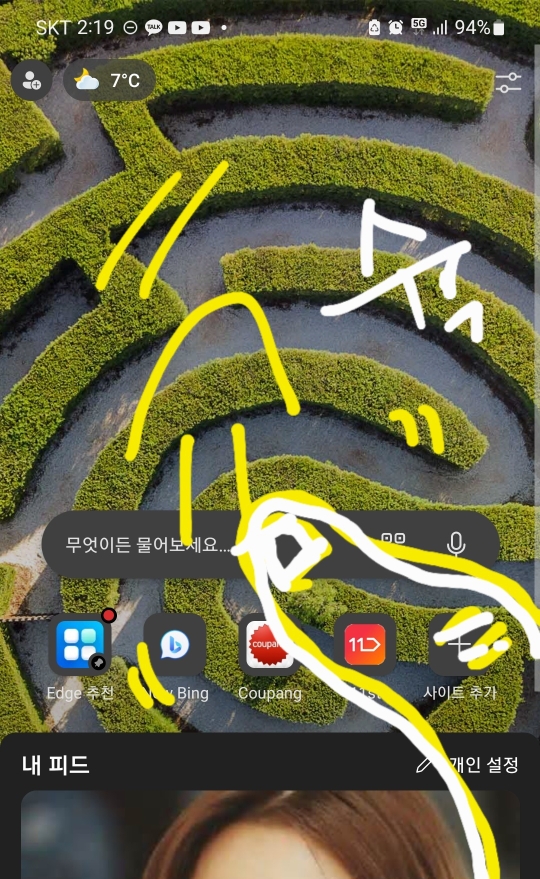
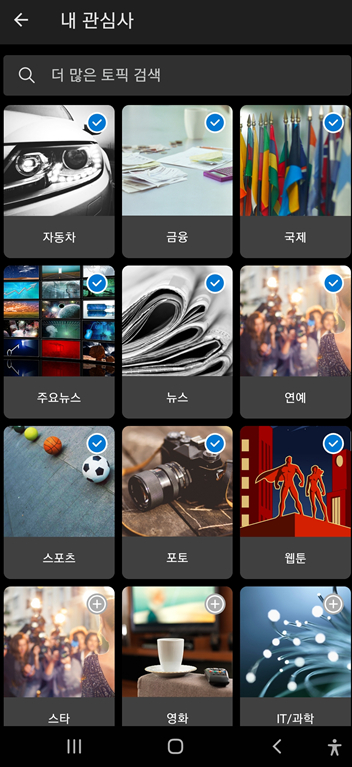
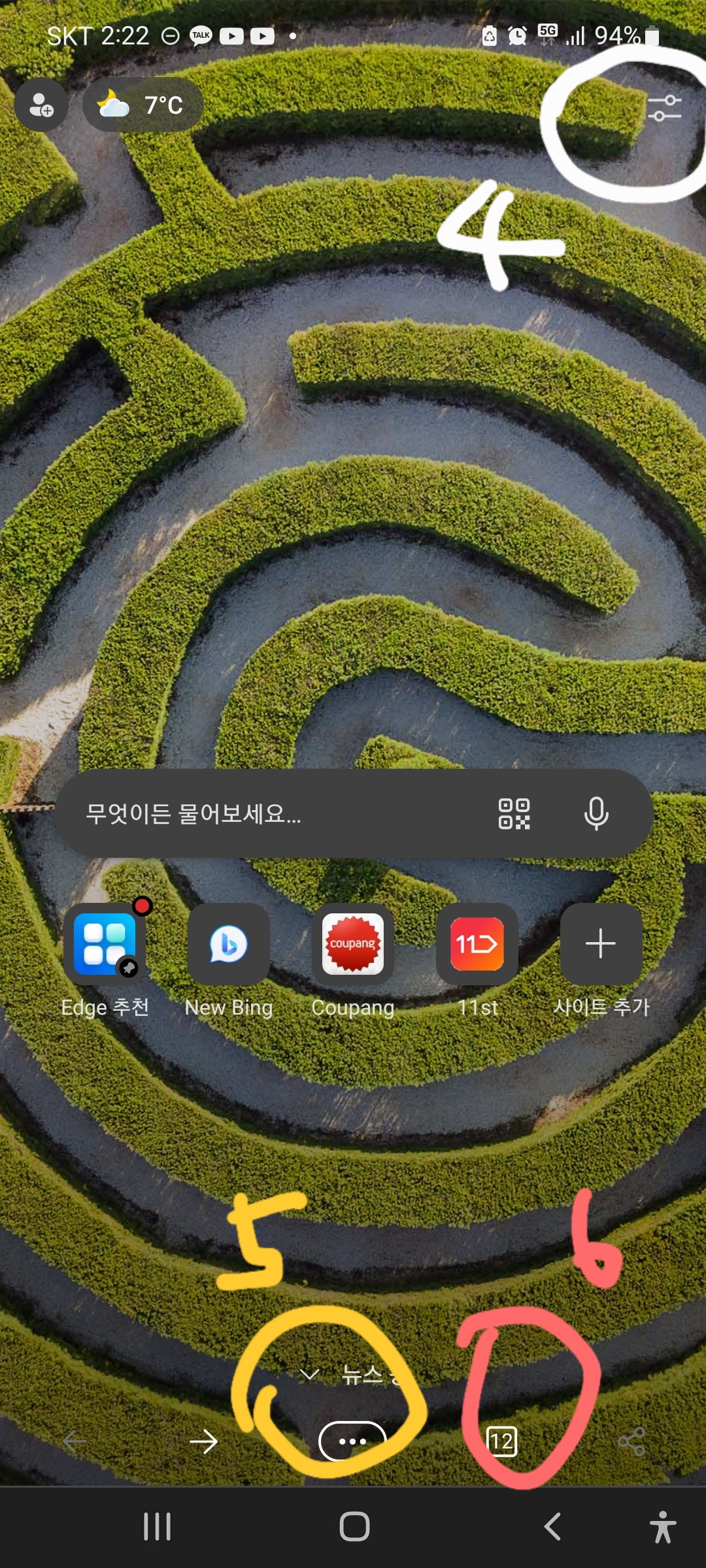
4. 상단 우측의 아이콘을 선택하면 페이지 레이아웃을 변경할 수 있습니다.

5. 그리고 하단의 점3개 아이콘을 클릭하면 아래와 같이 크롬의 시크릿창모드 같이 사용할 수 있는 기능이 있으니 참고하세요.
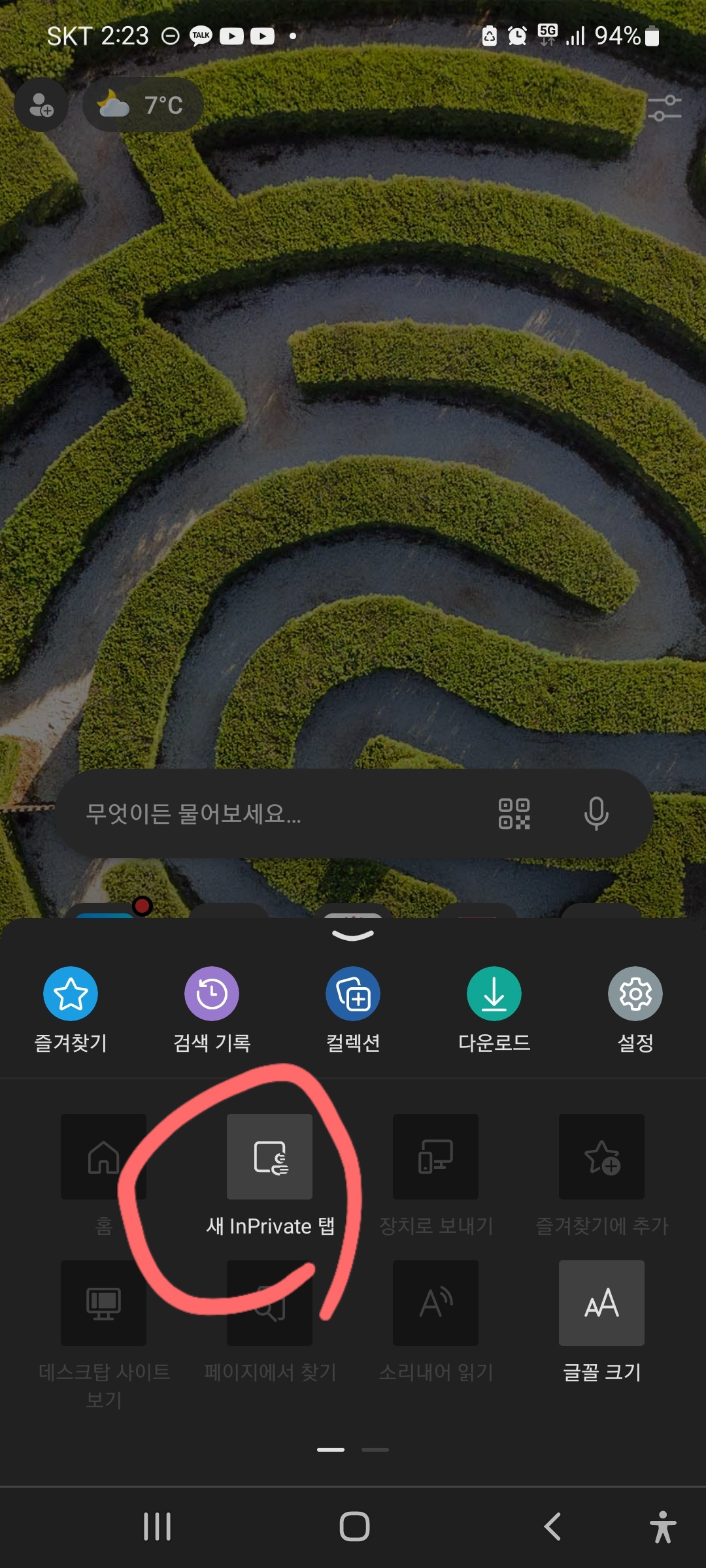
6. 마지막으로 점3개 옆에 있는 숫자 표시를 보면 내가 열어본 사이트들 항목이 나오니 이용하실 때참고하시구요.
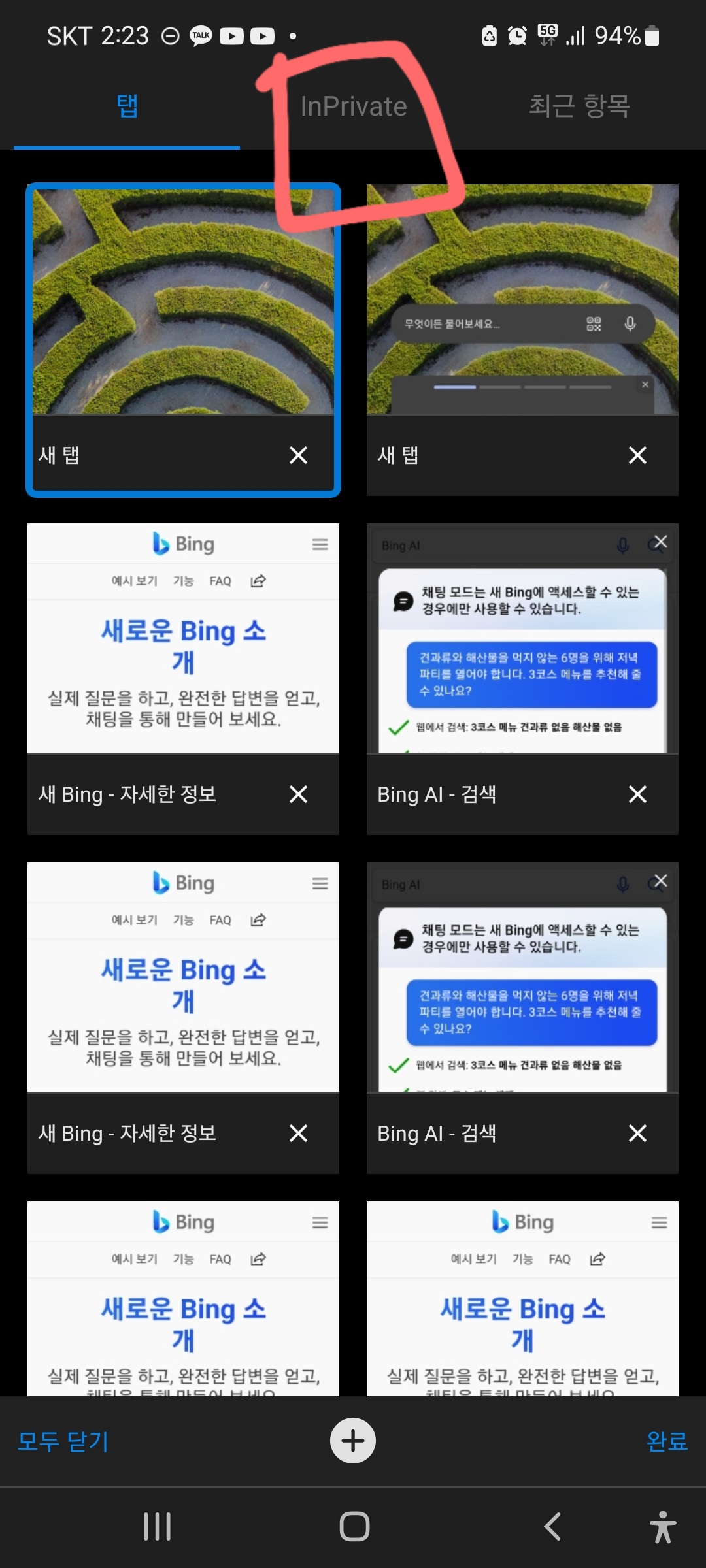
마이크로 소프트 엣지 사용 간단 팁 정리하며
이상 모바일 엣지 사용법 간단 설명이었는데요. 제 원래의 설치 목적은 빙ai였는데, 지금 엣지 브라우저에서도 채팅모드를 사용하는 방법을 찾기힘들고 심지어 스토어에서 새 빙ai앱을 설치하려고 하니, 미국,캐나다 등을 제외한 국가 제한이 된 상태라고 해서 그것도 사용할 수 없는 상태이네요.
저와 같은 문제 겪는 분들이 최근에도 있는 거 같은데, 저는 데스크탑보단 모바일을 주로 이용하기때문에 어떻게든 빙ai를 사용할 수 있는 방법을 찾아보고 또 공유드리도록 하겠습니다.!